Integración de notas
Durante los procesos comerciales, los usuarios de Microsoft Dynamics 365 a menudo recopilan información sobre sus clientes. Esta información se registra como actividades y notas. Este artículo describe la integración de datos de notas en escritura doble.
La información del cliente se puede clasificar de las siguientes formas:
- Información procesable que un usuario de Dynamics 365 maneja en nombre de un cliente : por ejemplo, Contoso (un usuario de Dynamics 365) está realizando un programa de juegos. Uno de los clientes de Contoso (un cliente) quiere asistir al espectáculo de juegos. El cliente le pide a un empleado de Contoso que le reserve un espacio en el espectáculo de juegos. La reserva se produce en el calendario de asistentes a eventos de Contoso.
- Información procesable para un usuario de Dynamics 365: por ejemplo, un cliente que compra una unidad Surface introduce instrucciones especiales que indican que el dispositivo debe envolverse para regalo antes de la entrega. Estas instrucciones son información procesable que debe manejar el empleado de Contoso responsable del empaquetado.
- Información no procesable: por ejemplo, un cliente visita la tienda de Contoso y, durante su conversación con un empleado de la tienda, muestra interés en los juegos y accesorios de juego de Halo . El asociado de la tienda toma nota de esta información. El motor de recomendaciones de productos lo utiliza para hacer recomendaciones al cliente.
En general, la información procesable se captura como actividades en las aplicaciones de finanzas y operaciones y las aplicaciones de participación del cliente. La información no procesable se captura como notas en las aplicaciones de finanzas y operaciones, y como anotaciones en las aplicaciones de interacción con el cliente.
Sugerencia
Aunque las notas están destinadas a información no procesable, las aplicaciones no impedirán que las use para almacenar y manejar información procesable si desea usarlas de esa manera.
Microsoft está lanzando actualmente funcionalidad para la integración de notas. (La funcionalidad para la integración de actividades se lanzará más adelante). La integración de Note está disponible para clientes, proveedores, pedidos de venta y pedidos de compra.
Crear una nota en una aplicación de interacción con el cliente
Para crear una nota en una aplicación de interacción con el cliente y luego sincronizarla con una aplicación de finanzas y operaciones, siga estos pasos.
En la aplicación de interacción con el cliente, abra el registro de la cuenta de un cliente.
En el panel Escala de tiempo, seleccione el signo más (+) y luego seleccione Nota para crear una nota.
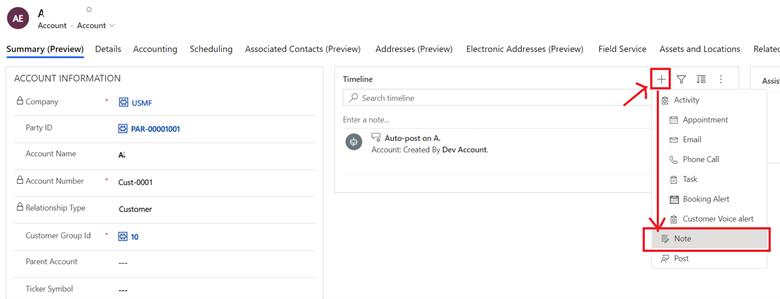
Introduzca un título y una descripción, y luego seleccione Agregar nota.
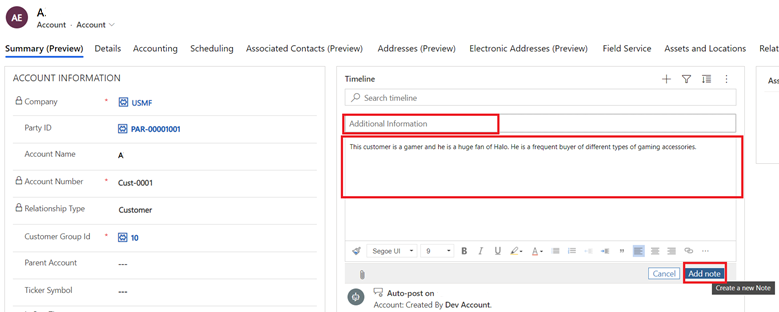
La nueva nota se agrega a la escala de tiempo del cliente.
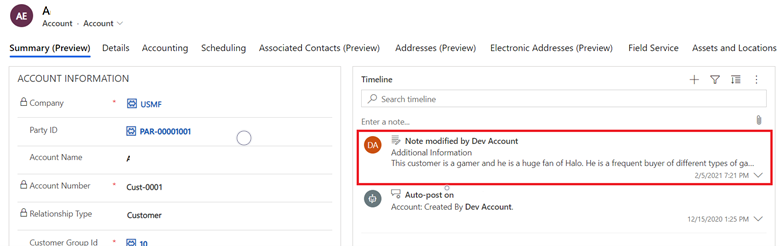
Inicie sesión en la aplicación de finanzas y operaciones y abra el mismo registro de cliente. Tenga en cuenta que el botón Archivos adjuntos (símbolo de un clip) de la esquina superior derecha indica que el registro tiene un archivo adjunto.
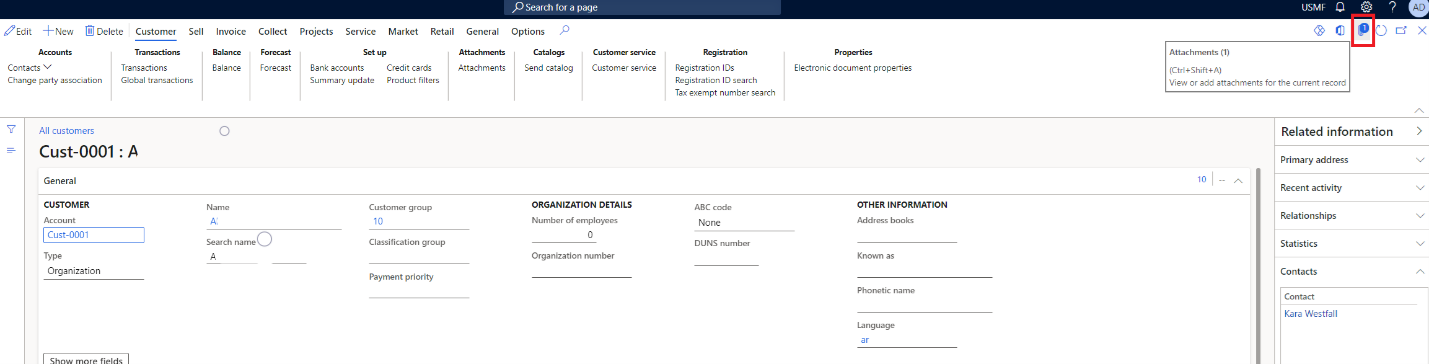
Seleccione el botón Archivos adjuntos para abrir la página Archivos adjuntos. Debería encontrar la nota que creó en la aplicación de interacción con el cliente.
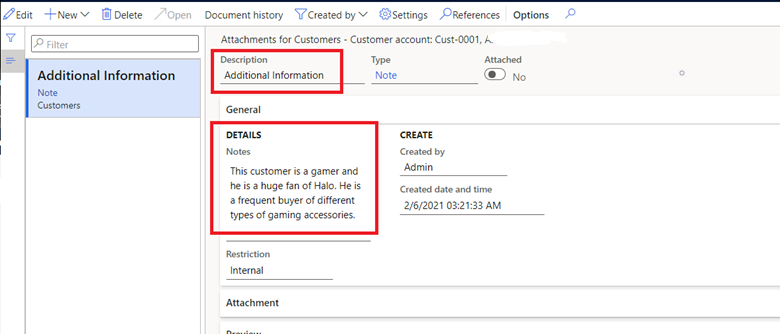
Las actualizaciones de la nota se sincronizan entre sí, entre la aplicación de finanzas y operaciones y la aplicación de interacción con el cliente.
Crear una nota en una aplicación de finanzas y operaciones
También puede crear una nota en una aplicación de finanzas y operaciones, y se sincronizará con una aplicación de involucración del cliente.
Para crear una nota en una aplicación de finanzas y operaciones y luego sincronizarla con una aplicación de interacción con el cliente, siga estos pasos.
En la aplicación de finanzas y operaciones, en la página Archivos adjuntos, seleccione Nueva>Nota.
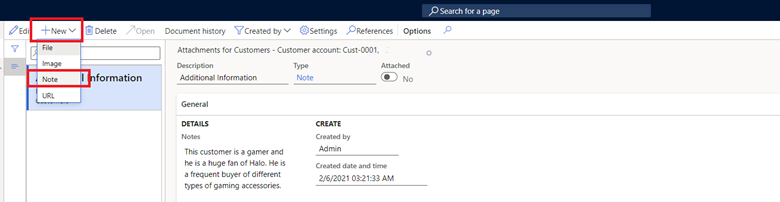
Introduzca un título y un breve conjunto de instrucciones, y luego seleccione Guardar.
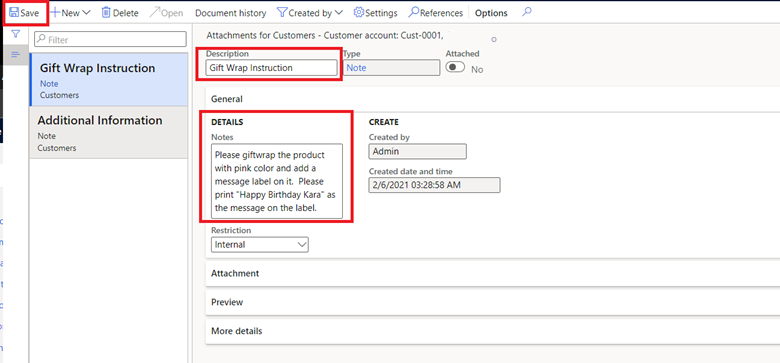
En la aplicación de interacción con el cliente, actualice el registro. Debería encontrar la nueva nota en la escala de tiempo.
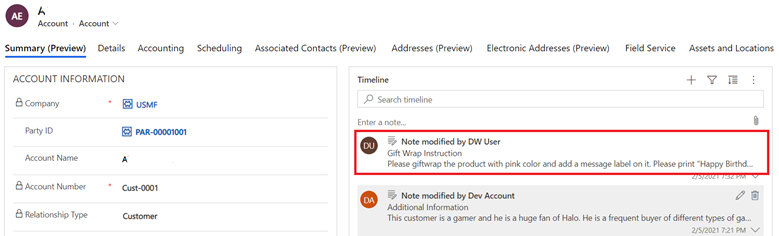
Puede clasificar una nota como interna o externa.
En la aplicación de finanzas y operaciones, en la página Archivos adjuntos, abra la nota y, a continuación, en el campo Restricción campo, seleccione Interna o Externa.
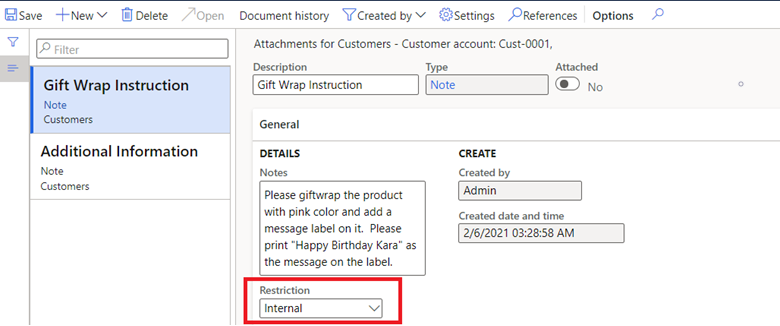
También puede crear una URL.
En la aplicación de finanzas y operaciones, en la página Archivos adjuntos, seleccione Nueva>URL.
Escriba un título y la URL.
En el campo Restricción, seleccione Interna o Externa.
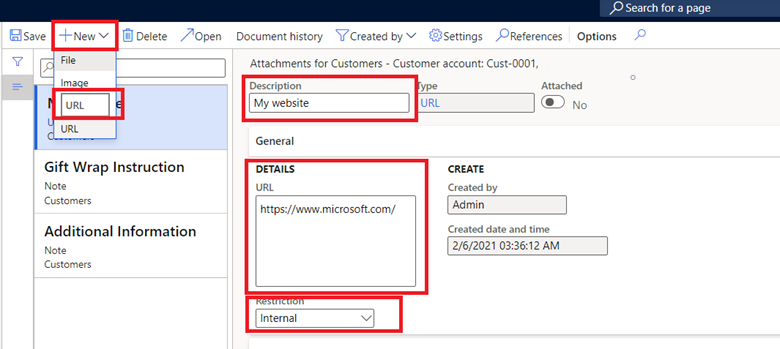
Seleccione Guardar.
Debido a que las aplicaciones de participación del cliente no tienen un tipo de URL, la URL se integra con escritura doble en forma de nota.
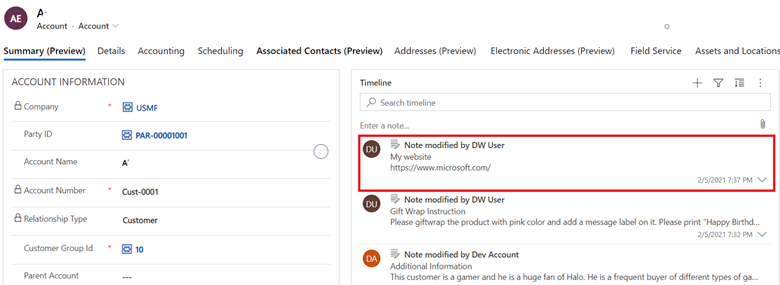
Nota
No se admiten archivos adjuntos.
Plantillas
La integración de notas incluye una colección de mapas de tabla que funcionan conjuntamente durante la interacción de los datos, como se muestra en la tabla siguiente.
Nota
Estas plantillas solo son compatibles con la sincronización en vivo y actualmente no son compatibles con la sincronización inicial.
| Aplicación de finanzas y operaciones | Aplicación Customer Engagement | Description |
|---|---|---|
| Archivos adjuntos de cliente | Anotaciones | Empresas que utilizan texto sin formato y las URL para capturar información específica del cliente (tanto para organizaciones como para personas). |
| Archivos adjuntos de documento de proveedor | Anotaciones | Empresas que utilizan texto sin formato y las URL para capturar información específica del proveedor (tanto para organizaciones como para personas). |
| Archivos adjuntos de documento de encabezado de pedido de ventas | Anotaciones | Empresas que utilizan texto sin formato y las URL para capturar información específica de pedidos de ventas. |
| Documentos adjuntos de encabezado de pedido de compra | Anotaciones | Empresas que utilizan texto sin formato y las URL para capturar información específica de pedidos de compras. |
Limitaciones
Una vez instalada la solución de notas, no podrá desinstalarla.
Para más información, consulte Referencia de asignación de escritura doble.